6 способів розблокувати смартфон без PIN-коду
Різне / / November 28, 2021
Основна мета налаштування екрана блокування, захищеного паролем або PIN-кодом, полягає в тому, щоб запобігти доступу іншим користувачам до вмісту вашого телефону. Це гарантує, що ніхто, крім вас, будь то друг чи незнайомець, не зможе використовувати ваш телефон. Мобільний телефон – це надзвичайно особистий пристрій, який містить ваші фотографії, відео, повідомлення, електронні листи, приватні файли тощо. Ви б не хотіли, щоб хтось мав доступ до них навіть як витівку. Крім того, ваш телефон також є інструментом для доступу до ваших соціальних мереж. Наявність заблокованого екрана не дозволяє незнайомцям взяти на себе контроль над вашими обліковими записами.
Однак дуже неприємно, якщо ви самі втратите доступ до телефону. Насправді це трапляється частіше, ніж ви можете собі уявити. Люди забувають свої паролі або PIN-код і в кінцевому підсумку втрачають доступ до власних телефонів. Інший вірогідний сценарій – це коли ваші друзі налаштували блокування паролем як витівку і заборонили вам користуватися власним телефоном. Як би там не було, ви з полегшенням дізнаєтесь, що існують обхідні шляхи, які дозволять вам розблокувати смартфон без PIN-коду або пароля. Саме про це ми і поговоримо в цій статті. Отже, без зайвих зволікань, почнемо.
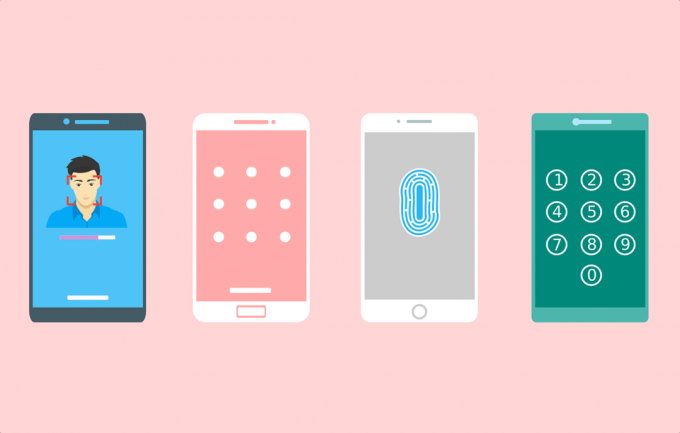
Зміст
- Як розблокувати смартфон без PIN-коду
- Спосіб 1. Скористайтеся службою Google Find My Device
- Спосіб 2. Використовуйте свій обліковий запис Google, щоб обійти PIN-код
- Спосіб 3. Для смартфонів Samsung скористайтеся послугою Find My Mobile
- Спосіб 4. Розблокуйте пристрій за допомогою Smart Lock
- Спосіб 5. Використовуйте сторонні програми та програмне забезпечення
- Спосіб 6. Використовуйте Android Debug Bridge (ADB)
Як розблокувати смартфон без PIN-коду
Спосіб 1. Скористайтеся службою Google Find My Device
Це простий і зрозумілий метод, який працює для старих пристроїв Android. У Google є служба «Знайти мій пристрій», яка стане в нагоді, якщо ви втратите свій пристрій або його вкрадають. Використовуючи обліковий запис Google, ви можете не лише відстежувати місцезнаходження свого пристрою, але й керувати деякими його функціями. Ви можете відтворити звук на пристрої, який допоможе вам знайти його. Ви також можете заблокувати телефон і стерти дані на своєму пристрої.
1. Щоб розблокувати телефон, відкрийте Google Find My Device на вашому комп’ютері та виберіть свій пристрій.

2. Після того торкніться опції Блокування або Захищений пристрій.

3. Тепер на вашому екрані з’явиться нове вікно, де ви можете встановити новий пароль для свого пристрою. Також є положення про додати номер телефону для відновлення та повідомлення.
4. Налаштування нового пароля замінить існуючий пароль/PIN/блокування шаблону. Тепер ви можете отримати доступ до свого телефону за допомогою цього нового пароля.
5. Єдина вимога, щоб цей метод працював, це те, що ви повинні бути увійшов у свій обліковий запис Google на вашому телефоні.
Спосіб 2. Використовуйте свій обліковий запис Google, щоб обійти PIN-код
Для Пристрої Android старші за Android 5.0 є положення про розблокування телефону за допомогою облікового запису Google. Якщо ви забули свій PIN-код або пароль, облікові дані облікового запису Google можуть діяти як резервний пароль, який можна використовувати для обходу блокування PIN-кодом. Після того, як ви розблокували телефон за допомогою облікового запису Google, ви можете скинути пароль. Виконайте наведені нижче дії, щоб дізнатися, як це зробити.
1. по-перше, введіть неправильний PIN-код кілька разів. Оскільки ви не пам’ятаєте справжній PIN-код, все, що ви введете, буде неправильним.
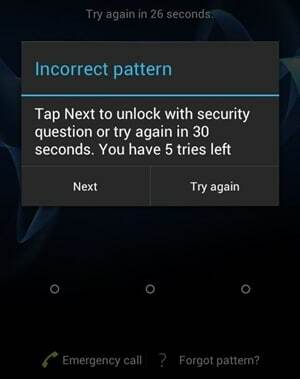
2. Тепер через 5-6 разів “Забули пароль” з’явиться на вашому екрані.
3. Натисніть на нього, і на наступному екрані вас попросять зробити введіть резервний PIN-код або облікові дані облікового запису Google.
4. Якщо у вас не налаштовано резервний PIN-код, ви не зможете використовувати цю опцію.
5. Тепер введіть ім’я користувача та пароль вашого облікового запису Google у визначеному місці та торкніться кнопки входу.
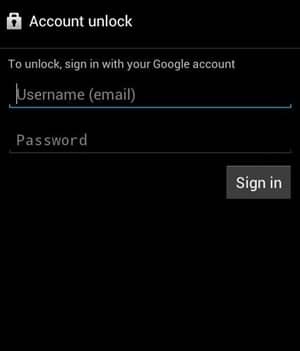
6. Ваш пристрій буде розблоковано, а попередній PIN-код або пароль буде видалено. Ви можете зараз встановити новий пароль блокування екрана.
Спосіб 3. Для смартфонів Samsung скористайтеся послугою Find My Mobile
Якщо у вас смартфон Samsung, у вас є додаткові засоби для розблокування телефону без PIN-коду. Тобто за допомогою інструмента Find My Mobile. Однак єдиною необхідною умовою для використання цього методу є наявність облікового запису Samsung і ви ввійшли в цей обліковий запис на своєму телефоні. Якщо ці умови виконуються у вашому випадку, виконайте наведені нижче дії, щоб розблокувати свій мобільний телефон.
1. По-перше, на комп’ютері чи ноутбуці відкрити офіційний сайт оф Samsung Find my Mobile.
2. Тепер увійдіть у свій обліковий запис Samsung ввівши свої облікові дані.
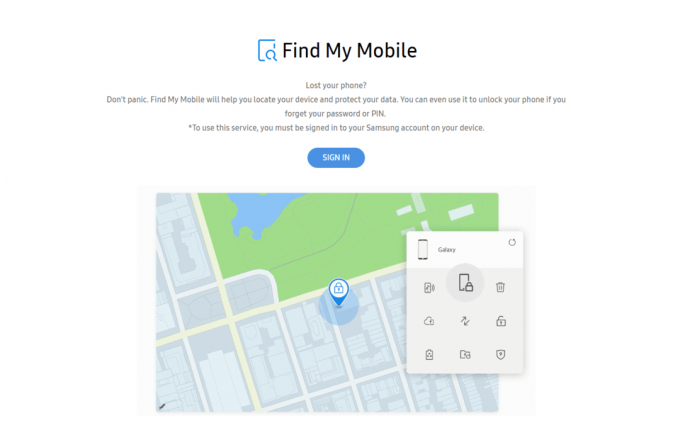
3. Після того, перейдіть до розділу «Знайти мій мобільний». і знайдіть свій мобільний телефон у списку зареєстрованих пристроїв.
4. Виберіть свій телефон і натисніть на «Розблокувати мій екран» параметр на лівій бічній панелі.
5. Тепер натисніть на Кнопка розблокування і почекайте кілька хвилин, поки інструмент виконає свою роботу.
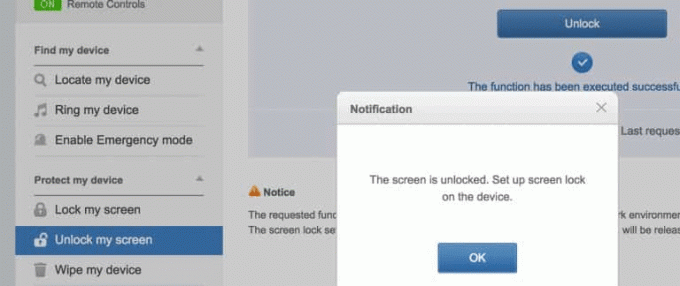
6. Тепер ваш телефон буде розблоковано, і ви отримаєте сповіщення про те саме. Тепер ви можете використовувати свій телефон як зазвичай і налаштувати новий PIN-код або пароль, якщо хочете.
Спосіб 4. Розблокуйте пристрій за допомогою Smart Lock
Попередні методи, які ми обговорювали, працюють лише на старих смартфонах Android, які працюють на Android Kitkat (4.4) або старішій. Тепер в Android 5.0 була представлена нова функція під назвою Smart Lock. Смартфони, які використовують стандартний Android, мають цю функцію. В основному це залежить від марки смартфона. Деякі OEM-виробники надають цю функцію, а інші — ні. Тож, якщо вам пощастить, ви зможете використовувати це для розблокування телефону без PIN-коду.
Він дозволяє обійти основний пароль або блокування шаблону за певних особливих обставин. Це може бути знайоме середовище, наприклад, коли пристрій підключено до вашого домашнього Wi-Fi або він підключений до надійного пристрою Bluetooth. Нижче наведено список різних опцій, які можна встановити як розумний замок:
а) Надійні місця: Ви можете розблокувати свій пристрій, якщо ви підключені до домашнього Wi-Fi. Тому, якщо ви забули свій основний пароль, просто поверніться додому та скористайтеся функцією розумного блокування, щоб увійти.
б) Довірене обличчя: Більшість сучасних смартфонів Android оснащені розпізнаванням обличчя і можуть використовуватися як альтернатива паролю/PIN-коду.
в) Надійний пристрій: Ви також можете розблокувати свій телефон за допомогою надійного пристрою, наприклад гарнітури Bluetooth.
г) Довірений голос: Деякі смартфони Android, особливо ті, що працюють на стандартному Android, як-от Google Pixel або Nexus, дозволяють розблокувати пристрій за допомогою голосу.
д) Виявлення на тілі: Смартфон здатний відчувати, що пристрій знаходиться у вас, і, таким чином, розблокується. Однак ця функція має свої недоліки, оскільки вона не дуже безпечна. Він розблокує пристрій незалежно від того, хто ним володіє. Як тільки датчики руху виявляють будь-яку активність, телефон розблоковується. Лише коли мобільний нерухомий і десь лежить, він залишиться заблокованим. Тому вмикати цю функцію зазвичай не доцільно.

Зверніть увагу: щоб розблокувати телефон за допомогою розумного замка, його потрібно спочатку налаштувати. Ви можете знайти функцію Smart Lock у налаштуваннях у розділі Безпека та місцезнаходження. Усі ці налаштування та функції, описані вище, вимагають, щоб ви дали їм зелене світло, щоб розблокувати пристрій. Тому переконайтеся, що ви налаштували принаймні кілька з них, щоб виручити вас у випадку, якщо ви забудете свій пароль.
Спосіб 5. Використовуйте сторонні програми та програмне забезпечення
Інша альтернатива – скористатися сторонніми програмами та програмами, такими як Dr. Fone. Це повний набір інструментів, який дозволяє керувати телефоном за допомогою комп’ютера. Однією з багатьох послуг Dr. Fone є розблокування екрана. Це дозволяє вам обійти та видалити наявне блокування екрана. Будь то PIN-код, пароль, візерунок чи відбиток пальця, Dr. Fone Розблокування екрана допоможе вам позбутися від нього за кілька хвилин. Нижче наведено покрокове керівництво щодо використання Dr. Fone для розблокування смартфона без PIN-коду або пароля.
1. Перше, що вам потрібно зробити, це завантажити та встановити програмне забезпечення на свій комп’ютер або ноутбук, натиснувши кнопку посилання.
2. Після цього запустіть програму, а потім натисніть на Розблокування екрана варіант.
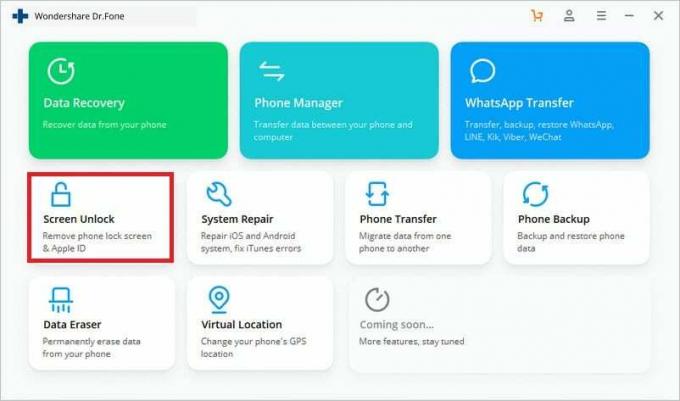
3. Тепер підключіть свій телефон до комп’ютера за допомогою кабелю USB і натисніть кнопку Пуск.
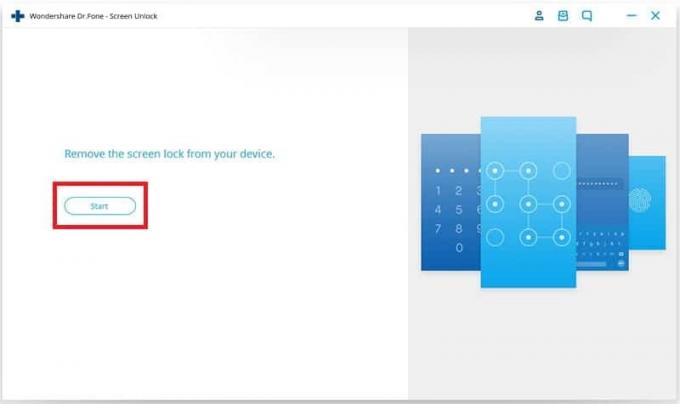
4. Після того виберіть модель свого телефону зі списку наданих пристроїв.
5. Для підтвердження потрібно введіть «000000» у призначений ящик, а потім натисніть Підтвердити кнопку. Обов’язково перевірте марку та модель свого телефону перед підтвердженням, оскільки неправильний вибір може мати серйозні негативні наслідки (ваш телефон може перетворитися на цеглину).
6. Тепер програма попросить вас це зробити переведіть телефон у режим завантаження. Просто дотримуйтесь інструкцій на екрані, і ваш пристрій буде готовий до завантаження пакета відновлення.
7. Тепер просто зачекайте деякий час, поки пакет відновлення буде завантажено на ваш пристрій.
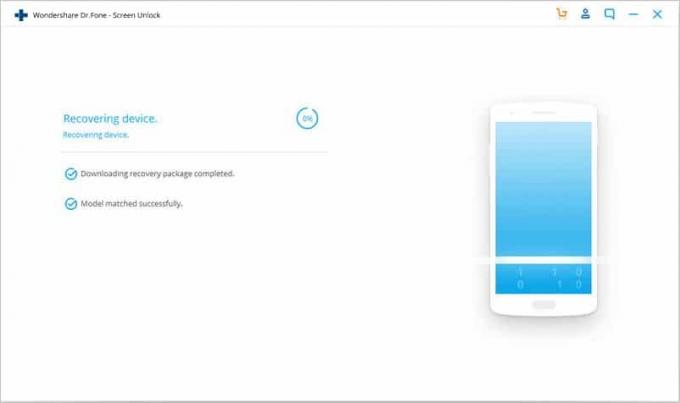
8. Після його завершення ви зможете повністю видалити блокування екрана або пароль. Переконайтеся, що PIN-код, який ви встановлюєте далі, є простим, щоб не забути його.
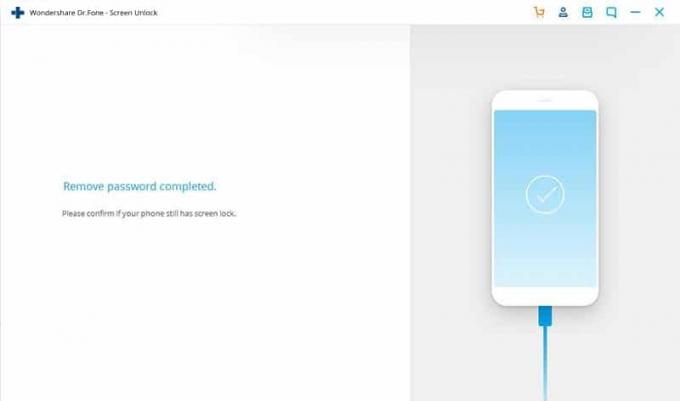
Спосіб 6. Використовуйте Android Debug Bridge (ADB)
Щоб використовувати цей метод, на телефоні має бути ввімкнено налагодження USB. Ця опція доступна в розділі «Параметри розробника» і дозволяє отримати доступ до файлів телефону через комп’ютер. ADB використовується для введення серії кодів у ваш пристрій через комп’ютер, щоб видалити програму, яка контролює блокування телефону. Таким чином, він деактивує будь-який існуючий пароль або PIN-код. Крім того, ваш пристрій не може бути зашифрований. Нові пристрої Android шифруються за замовчуванням, і, таким чином, цей метод працює тільки для старих пристроїв Android.
Перш ніж почати цей процес, ви повинні переконатися, що у вас є Android Studio встановлено на вашому комп’ютері та налаштуйте його належним чином. Після цього виконайте наведені нижче дії, щоб розблокувати пристрій за допомогою ADB.
1. по-перше, підключіть мобільний телефон до комп’ютера за допомогою USB-кабелю.
2. тепер, відкрити командний рядок вікно у папці інструментів платформи. Ви можете зробити це, натиснувши Shift+клац правою кнопкою миші і потім виберіть опцію, щоб відкрити командне вікно тут.
3. Коли вікно командного рядка відкриється, введіть наступний код і натисніть Enter:
оболонка adb rm /data/system/gesture.key
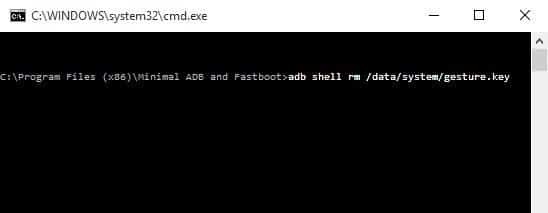
4. Після цього просто перезавантажте свій пристрій.
5. Ви побачите, що пристрій більше не заблокований.
6. тепер, встановити новий PIN-код або пароль для вашого мобільного телефону.
Рекомендовано:
- Як дізнатися, чи мій телефон розблоковано?
- Розблокуйте телефон Android, якщо ви забули пароль або шаблон блокування
- Назавжди видалити повідомлення Facebook Messenger з обох сторін
Сподіваємося, що ця інформація була вам корисною, і ви змогли розблокувати смартфон без PIN-коду. Блокування власного пристрою – це неприємний досвід, і ми сподіваємося, що за допомогою рішень, обговорених у цій статті, ви зможете незабаром розблокувати свій пристрій. Однак більшість із цих методів краще працюють на старих смартфонах.
Нові смартфони Android мають набагато вищий рівень шифрування та рівня безпеки, і дуже важко розблокувати телефон, якщо ви забудете PIN-код або пароль. Можливо, вам доведеться вибрати останній засіб, тобто скидання до заводських налаштувань. Ви втратите всі свої дані, але принаймні зможете знову користуватися телефоном. З цієї причини завжди корисно створювати резервні копії ваших даних, як і коли це можливо. Після завершення скидання до заводських налаштувань ви можете завантажити всі свої особисті файли з хмари або іншого диска резервної копії.



